সুচিপত্র
GeForce Experience হল NVIDIA-এর একটি অ্যাপ্লিকেশন যা যেকোনো GTX এবং RTX গ্রাফিক্স কার্ডের সাথে একসাথে যায়। এটি ব্যবহারকারীদের একাধিক প্ল্যাটফর্মে তাদের গেমপ্লে স্ট্রিম করতে দেয়। GeForce অভিজ্ঞতা স্বয়ংক্রিয়ভাবে গেমগুলি অপ্টিমাইজ করতে পারে, গেমপ্লে রেকর্ড করতে পারে এবং আপনার গ্রাফিক্স ড্রাইভারকে আপ টু ডেট রাখতে পারে৷
এই বৈশিষ্ট্যগুলি দুর্দান্ত শোনাতে পারে; যাইহোক, অন্যান্য ব্যবহারকারীরা তাদের কম্পিউটারে GeForce অভিজ্ঞতা ইনস্টল করা উপভোগ করেন না। ব্যবহারকারীরা GeForce অভিজ্ঞতার সাথে সমস্যায় পড়েছেন যে অ্যাপ্লিকেশনটি মেমরি এবং প্রসেসর থেকে বিপুল পরিমাণ সম্পদ নেয়। এই সমস্যাটি FPS ড্রপ এবং এমনকি তাদের গেম জমে যাওয়ার কারণ হয়৷
আপনি যদি একজন ব্যবহারকারী হন GeForce অভিজ্ঞতা উপভোগ করেন না, তাহলে আপনি সহজেই এটিকে আপনার কম্পিউটার থেকে সরাতে পারেন৷ যদিও আপনি এটির সাথে আসা বৈশিষ্ট্যগুলি উপভোগ করতে পারবেন না, তবুও আপনি প্রতি সেকেন্ডে উচ্চতর FPS বা ফ্রেম সহ আপনার গেমগুলি উপভোগ করতে পারেন৷
এনভিডিয়া জিফোর্স ত্রুটিগুলি স্বয়ংক্রিয়ভাবে মেরামত করুন সিস্টেম তথ্য
সিস্টেম তথ্য- <5 আপনার মেশিনটি বর্তমানে উইন্ডোজ 7 চালাচ্ছে
- আপনার অপারেটিং সিস্টেমের সাথে ফোর্টেক্ট সামঞ্জস্যপূর্ণ।
প্রস্তাবিত: Nvidia GeForce ত্রুটিগুলি মেরামত করতে, এই সফ্টওয়্যার প্যাকেজটি ব্যবহার করুন; ফোর্টেক্ট সিস্টেম মেরামত। এই মেরামতের সরঞ্জামটি খুব উচ্চ দক্ষতার সাথে এই ত্রুটিগুলি এবং অন্যান্য উইন্ডোজ সমস্যাগুলি সনাক্ত এবং ঠিক করতে প্রমাণিত হয়েছে। ফোর্টেক্ট এখানে ডাউনলোড করুন।
এখনই ডাউনলোড করুন ফোর্টেক্ট সিস্টেম মেরামত
- নর্টন দ্বারা নিশ্চিত করা 100% নিরাপদ।
- শুধুমাত্র আপনার সিস্টেম এবং হার্ডওয়্যার মূল্যায়ন করা হয়।
আপনি যদি GeForce Experience আনইনস্টল করেন, তাহলে আপনি সেই বৈশিষ্ট্যটিও ছেড়ে দিচ্ছেন যা স্বয়ংক্রিয়ভাবে আপনার গ্রাফিক্স ড্রাইভার আপডেট করে। যাইহোক, ম্যানুয়ালি আপনার গ্রাফিক্স ড্রাইভার আপডেট করা বেশ সহজ।
আজ, আমরা আপনাকে দেখাব কিভাবে আপনি সহজেই আপনার কম্পিউটার থেকে GeForce Experience আনইনস্টল করতে পারেন এবং কিভাবে আপনি আপনার গ্রাফিক্স ড্রাইভারকে ম্যানুয়ালি আপডেট করতে পারেন।
- আমাদের পোস্টটি দেখুন: নতুনদের জন্য এনভিডিয়া কন্ট্রোল প্যানেল৷
কিভাবে এনভিডিয়া জিফোর্স এক্সপেরিয়েন্স আনইনস্টল করবেন
- “<চেপে ধরে রাখুন 9>Windows ” এবং “ R ” কীবোর্ডে রান কমান্ড লাইন আনতে। “appwiz.cpl ” টাইপ করুন এবং প্রোগ্রাম এবং বৈশিষ্ট্যগুলি আনতে “ enter ” টিপুন।

- প্রোগ্রামে এবং বৈশিষ্ট্য উইন্ডো, খুঁজুন Nvidia geforce অভিজ্ঞতা এবং ক্লিক করুন " আনইনস্টল/পরিবর্তন ।" অন-স্ক্রীন নির্দেশাবলী অনুসরণ করুন এবং NVIDIA GeForce Experience-এর আনইনস্টলেশন প্রক্রিয়া সম্পূর্ণরূপে সম্পূর্ণ করতে আপনার কম্পিউটার পুনরায় চালু করুন।
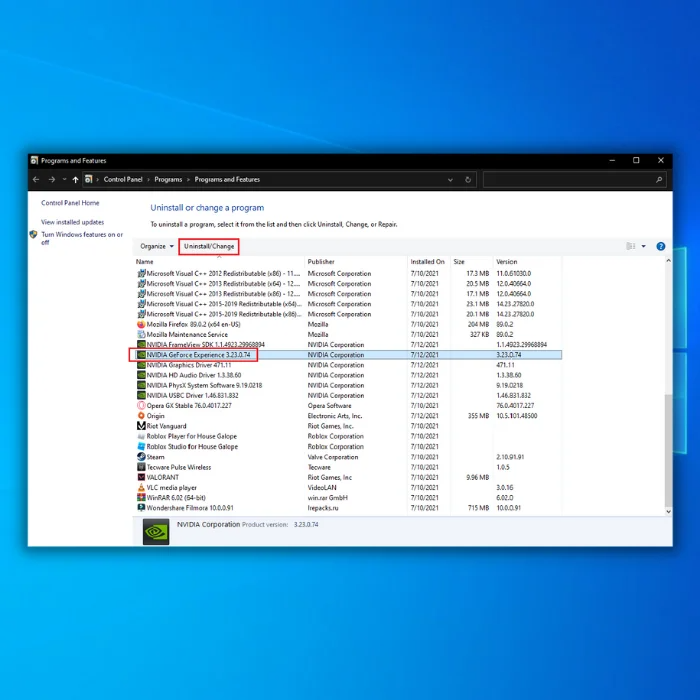
আপনার NVIDIA গ্রাফিক্স ড্রাইভারকে ম্যানুয়ালি আপডেট করুন
যেহেতু আপনি ইতিমধ্যেই GeForce সরিয়ে ফেলেছেন আপনার কম্পিউটার থেকে অভিজ্ঞতা, আপনাকে ম্যানুয়ালি আপনার গ্রাফিক্স ড্রাইভার আপডেট করতে হবে। আপনার গ্রাফিক্স ড্রাইভার আপডেট করা ভয়ঙ্কর শোনাতে পারে, তবে এটি সম্পাদন করা বেশ সহজ৷
- “ Windows ” এবং “ R ” কী টিপুন এবং <এ টাইপ করুন 15> "devmgmt.msc " রান কমান্ড লাইনে, এবং" এন্টার টিপুন।"

- ডিভাইস ম্যানেজারে ডিভাইসগুলির তালিকায়, ডানদিকে " ডিসপ্লে অ্যাডাপ্টার " সন্ধান করুন -আপনার গ্রাফিক্স কার্ডে ক্লিক করুন, এবং “ ড্রাইভার আপডেট করুন ” এ ক্লিক করুন। ” এবং ডাউনলোড সম্পূর্ণ হওয়ার জন্য অপেক্ষা করুন এবং ইনস্টলেশন চালান।

- ড্রাইভারটি সফলভাবে ইনস্টল হয়ে গেলে, আপনার কম্পিউটার পুনরায় চালু করুন।
বোনাস টিপ: GeForce অভিজ্ঞতা কীভাবে ইনস্টল করবেন
আপনি যদি ভবিষ্যতে আপনার কম্পিউটারে GeForce অভিজ্ঞতা পুনরায় ইনস্টল করতে চান তবে আপনি সর্বদা তাদের ওয়েবসাইট থেকে ইনস্টলারের একটি নতুন নতুন কপি ডাউনলোড করতে পারেন। আপনার যদি আরও নির্দেশনার প্রয়োজন হয়, এই পদক্ষেপগুলি অনুসরণ করুন:
- NVIDIA-এর অফিসিয়াল ওয়েবসাইটে যান এবং GeForce অভিজ্ঞতার জন্য সর্বশেষ ইনস্টলার পেতে “ এখনই ডাউনলোড করুন ” এ ক্লিক করুন৷

- GeForce অভিজ্ঞতার একটি নতুন কপি ডাউনলোড করার পরে, ইনস্টলেশন চালু করতে এক্সিকিউটেবল ফাইলটিতে ডাবল ক্লিক করুন। যথারীতি ইনস্টলেশন উইজার্ডে অন-স্ক্রীন নির্দেশাবলী অনুসরণ করুন।
GeForce অভিজ্ঞতা আনইনস্টল করুন: আমাদের শেষ কথা
আমরা আশা করি NVIDIA FPS ড্রপের সমস্যাগুলির বিষয়ে কিছু করবে, যেমন প্রতিটি NVIDIA গ্রাফিক্স কার্ডের মালিক তাদের গ্রাফিক্স কার্ডের সম্পূর্ণ বৈশিষ্ট্য উপভোগ করার যোগ্য। যদি আমরা এই সমস্যার বিষয়ে NVIDIA থেকে একটি আপডেট পাই, তাহলে আপনি এটিকে আপনার মেশিনে পুনরায় ইনস্টল করার চেষ্টা করতে পারেন।
প্রায়শই জিজ্ঞাসিতপ্রশ্নগুলি
আমি কীভাবে GeForce অভিজ্ঞতা সম্পূর্ণরূপে আনইনস্টল করব?
GeForce অভিজ্ঞতা সম্পূর্ণরূপে আনইনস্টল করতে, আপনাকে অবশ্যই কন্ট্রোল প্যানেল অ্যাক্সেস করতে হবে এবং আপনার কম্পিউটার থেকে প্রোগ্রামটি সরাতে হবে। এটি নিয়ন্ত্রণ প্যানেল থেকে "একটি প্রোগ্রাম আনইনস্টল করুন" বিকল্পটি নির্বাচন করে এবং ইনস্টল করা প্রোগ্রামগুলির তালিকা থেকে "GeForce অভিজ্ঞতা" প্রোগ্রামটি নির্বাচন করে করা যেতে পারে। একবার প্রোগ্রামটি আনইনস্টল হয়ে গেলে, পরিবর্তনগুলি কার্যকর করার জন্য আপনাকে আপনার কম্পিউটার পুনরায় চালু করতে হবে৷
এনভিডিয়া জিফোর্স অভিজ্ঞতা আনইনস্টল করা কি ঠিক হবে?
এনভিডিয়া জিফোর্স অভিজ্ঞতা আনইনস্টল করা উচিত নয় কোনো বড় সমস্যা বা ঝুঁকি। এটি কিছু সুবিধা দিতে পারে, যেমন স্টোরেজ স্পেস খালি করা এবং সফ্টওয়্যার দ্বন্দ্বের সম্ভাবনা হ্রাস করা৷
GeForce Experience আনইনস্টল করলে কি FPS উন্নত হয়?
GeForce অভিজ্ঞতা হল একটি টুল যা গেম সেটিংস অপ্টিমাইজ করতে সাহায্য করে৷ এনভিডিয়া গ্রাফিক্স কার্ড। টুল ইন্সটল করার পর ব্যবহারকারীদের FPS কমে যাওয়াটা অস্বাভাবিক কিছু নয়। GeForce এক্সপেরিয়েন্স আনইনস্টল করা কিছু ব্যবহারকারীদের জন্য FPS উন্নত করতে পারে।
আমি কীভাবে Windows 11 থেকে GeForce অভিজ্ঞতা সরিয়ে ফেলব?
Windows 11 থেকে GeForce অভিজ্ঞতা সরানোর কয়েকটি উপায় রয়েছে। একটি উপায় হল কন্ট্রোল প্যানেলে প্রবেশ করুন এবং সেখান থেকে আনইনস্টল করুন। আরেকটি উপায় হল প্রোগ্রাম এবং বৈশিষ্ট্য বিভাগে যান এবং সেখান থেকে এটি আনইনস্টল করুন। অবশেষে, আপনি GeForce ধারণকারী ফোল্ডারটি মুছে ফেলতে পারেনএক্সপেরিয়েন্স ফাইল।
আমি GeForce Experience আনইনস্টল করতে পারছি না কেন?
কিছু কারণ আছে যেগুলোর কারণে আপনি GeForce Experience আনইনস্টল করতে পারবেন না। প্রথমত, এটা সম্ভব যে আপনার কম্পিউটারে সঠিক অনুমতি সেট করা নেই। দ্বিতীয়ত, এটা সম্ভব যে GeForce অভিজ্ঞতার সাথে সম্পর্কিত ফাইলগুলি দূষিত বা অনুপস্থিত। অবশেষে, এটা সম্ভব যে আপনার কম্পিউটার ম্যালওয়্যার দ্বারা সংক্রমিত হয়েছে যা আপনাকে প্রোগ্রামটি আনইনস্টল করতে বাধা দেয়। আপনি যদি এখনও সমস্যায় পড়েন তবে সাহায্যের জন্য আপনি সর্বদা সহায়তা দলের সাথে যোগাযোগ করতে পারেন৷
Nvidia GeForce অভিজ্ঞতা কি প্রয়োজন?
GeForce অভিজ্ঞতা NVIDIA গ্রাফিক্স কার্ডগুলির জন্য প্রয়োজনীয় উপাদান নয়৷ যাইহোক, সফ্টওয়্যারটি বেশ কিছু সুবিধা প্রদান করে যা আপনার গেমিং অভিজ্ঞতা উন্নত করতে পারে। উদাহরণস্বরূপ, GeForce অভিজ্ঞতা স্বয়ংক্রিয়ভাবে আপনার নির্দিষ্ট হার্ডওয়্যার কনফিগারেশনের জন্য গ্রাফিক্স সেটিংস অপ্টিমাইজ করতে পারে, এক ক্লিকে আপনার ড্রাইভার আপডেট করতে পারে এবং ইন-গেম স্ক্রিনশট এবং ভিডিও ফুটেজ ক্যাপচার ও শেয়ার করতে পারে।
জিফোর্স কি একটি ব্লোটওয়্যারের অভিজ্ঞতা?
GeForce Experience হল একটি সফ্টওয়্যার ইউটিলিটি যা Nvidia দ্বারা তৈরি করা হয়েছে আপনার গেমিং অভিজ্ঞতাকে অপ্টিমাইজ করার জন্য। যাইহোক, কিছু ব্যবহারকারী এটির সম্পদ-নিবিড় প্রকৃতির কারণে এটিকে ব্লোটওয়্যার হিসাবে ডাব করেছেন। যদিও এটি এমন কিছু বৈশিষ্ট্য অফার করে যা গেমারদের জন্য উপযোগী হতে পারে, যেমন গেম অপ্টিমাইজেশান এবং সর্বশেষ ড্রাইভার আপডেট, কিছু ব্যবহারকারীর জন্য এর রিসোর্স ব্যবহার নিষিদ্ধ হতে পারে।
আমি যদিগ্রাফিক্স ড্রাইভার আনইনস্টল করবেন?
আপনি যদি আপনার গ্রাফিক্স ড্রাইভার আনইনস্টল করেন, আপনার কম্পিউটার আর কোনো ছবি বা গ্রাফিক্স প্রদর্শন করতে পারবে না। আপনি যদি কাজ বা স্কুলের জন্য আপনার কম্পিউটারের উপর নির্ভর করেন তবে এটি একটি সমস্যা হতে পারে, কারণ আপনি ভিজ্যুয়াল প্রয়োজন এমন কোনও কাজ সম্পূর্ণ করতে পারবেন না। উপরন্তু, আপনার গ্রাফিক্স ড্রাইভার আনইন্সটল করলে আপনার কম্পিউটারে অন্যান্য ড্রাইভারের সাথে সমস্যা হতে পারে, যা আরও সমস্যার কারণ হতে পারে।
GeForce অভিজ্ঞতার অর্থ কী?
GeForce Experience হল একটি সফটওয়্যার অ্যাপ্লিকেশন গেমিংয়ের সময় আপনাকে সর্বোত্তম গ্রাফিক্স পারফরম্যান্স দেওয়ার জন্য এনভিডিয়া দ্বারা তৈরি করা হয়েছে৷ প্রোগ্রামটি আপনার কম্পিউটারের হার্ডওয়্যার বিশ্লেষণ করে এবং আপনাকে আপনার গেমের জন্য অপ্টিমাইজ গ্রাফিক্স সেটিংস প্রদান করে। GeForce অভিজ্ঞতার মধ্যে গেম স্ট্রিমিং, স্ক্রিনশট ক্যাপচার এবং ভিডিও ক্যাপচারও রয়েছে৷
GeForce ওভারলে নিষ্ক্রিয় করা কি FPS কে প্রভাবিত করে?
GeForce ওভারলে হল একটি গেম পারফরম্যান্স মনিটরিং টুল যা খেলোয়াড়দের রিয়েল-টাইম গেম দেখতে দেয় কর্মক্ষমতা তথ্য. যাইহোক, কিছু ব্যবহারকারী রিপোর্ট করেছেন যে ওভারলে নিষ্ক্রিয় করা তাদের গেমের কর্মক্ষমতা উন্নত করতে পারে। যদিও এমন কোন চূড়ান্ত প্রমাণ নেই যে এটি এমন, এটি সম্ভব যে ওভারলে কিছু ব্যবহারকারীর জন্য FPS-এ সামান্য হ্রাস ঘটাচ্ছে। আপনি যদি খারাপ গেমের পারফরম্যান্সের সম্মুখীন হন, তাহলে আপনি GeForce ওভারলে নিষ্ক্রিয় করার চেষ্টা করতে পারেন এটি আপনার FPS উন্নত করে কিনা তা দেখতে।
আমি গেম না খেললে আমার কি Nvidia দরকার?
না , তুমি করআপনি গেম না খেললে এনভিডিয়ার প্রয়োজন নেই। গেমগুলি গ্রাফিক্স কার্ড থাকার একমাত্র কারণ নয়, তবে আপনি যদি গেম না খেলেন তবে গ্রাফিক্স কার্ডের অন্যান্য ব্যবহার রয়েছে। এনভিডিয়ার সাথে, আপনি জি-সিঙ্ক ব্যবহার করতে পারেন, যা আপনার মনিটরের রিফ্রেশ রেটকে আপনার গ্রাফিক্স কার্ডের সাথে সিঙ্ক্রোনাইজ করার অনুমতি দেয়। এটি স্ক্রীন ছিঁড়ে যাওয়া এবং ইনপুট ল্যাগ কমাতে সাহায্য করতে পারে। আপনি ইন-গেম ফিজিক্সের বাস্তবতা উন্নত করতে এনভিডিয়ার ফিজএক্স প্রযুক্তিও ব্যবহার করতে পারেন।
আমার কি GeForce এক্সপেরিয়েন্স ইনস্টল করা উচিত নাকি শুধুমাত্র ড্রাইভার?
আপনি যদি আপনার গেমিং পারফরম্যান্সকে অপ্টিমাইজ করতে চান তবে এটি আপনি GeForce অভিজ্ঞতা ইনস্টল করার সুপারিশ করা হয়. এই সফ্টওয়্যারটি আপনার গ্রাফিক্স কার্ডের জন্য সর্বশেষ ড্রাইভার প্রদান করে, গেম সেটিংস অপ্টিমাইজ করে এবং গেম স্ট্রিমিংয়ের মতো অন্যান্য বৈশিষ্ট্য প্রদান করে৷

